한글 기본 글꼴, 폰트 변경 방법
- 컴퓨터
- 2023. 6. 3.
반응형
반응형

한글을 실행하면 기본적으로 함초롱바탕 글꼴로 설정되어 있습니다.
함초롱바탕 글꼴을 사용하지 않고 자주 사용하는 글꼴을 한글 기본 글꼴로 설정하고 싶은 경우가 있는데요.
이런 경우 설정을 통하여 간단하게 한글 기본 글꼴을 변경할 수 있습니다.
이번에는 한글 기본 글꼴, 폰트 변경 방법에 대해 알려드리겠습니다.
한글 기본 폰트 변경 방법

▲ 한글 상단에서 [서식 - 스타일]을 클릭합니다.
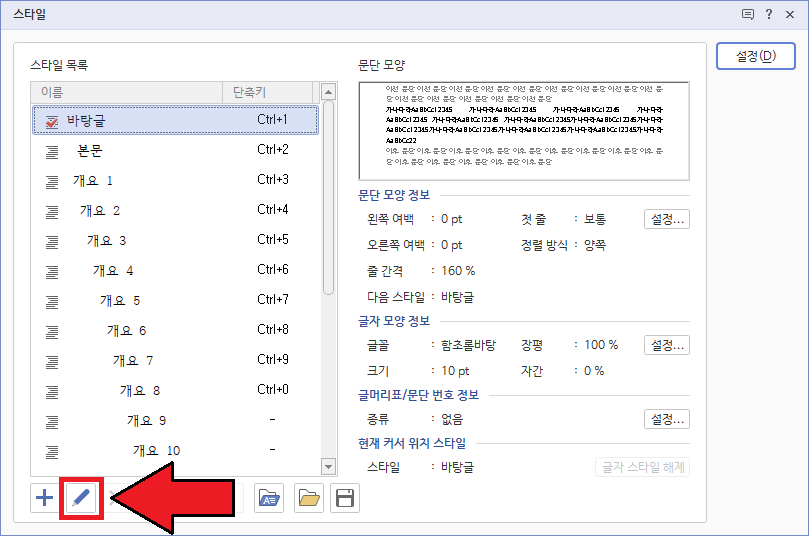
▲ 스타일 창이 나타나면, 좌측 하단에 있는 [연필 모양 아이콘 (스타일 편집하기)]를 클릭합니다.
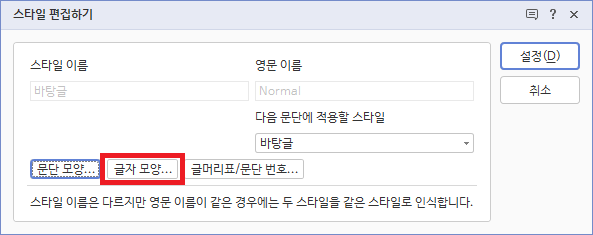
▲ 스타일 편집하기 창이 나타나면, [글자 모양...]을 클릭합니다.
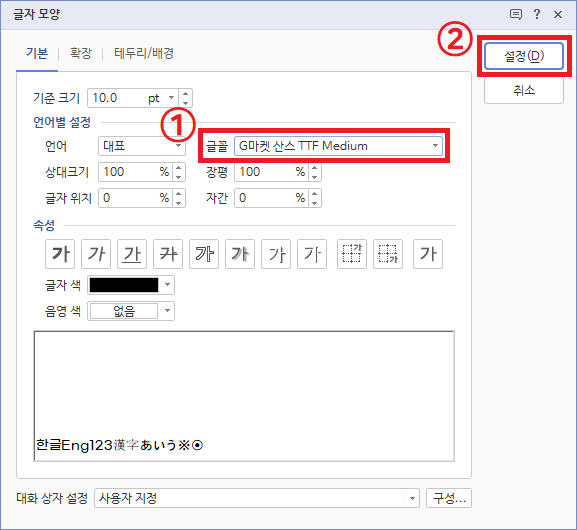
▲ 글자 모양 창에서 기본 폰트로 지정할 글꼴을 선택 후 [설정]을 클릭합니다.
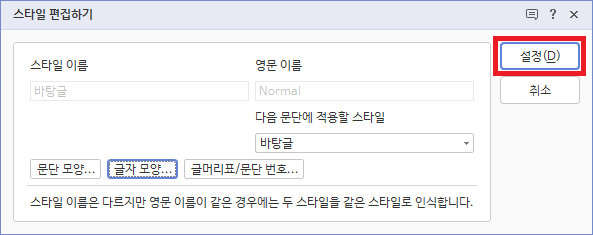
▲ 다시 스타일 편집하기 창으로 이동 후 [설정]을 클릭합니다.
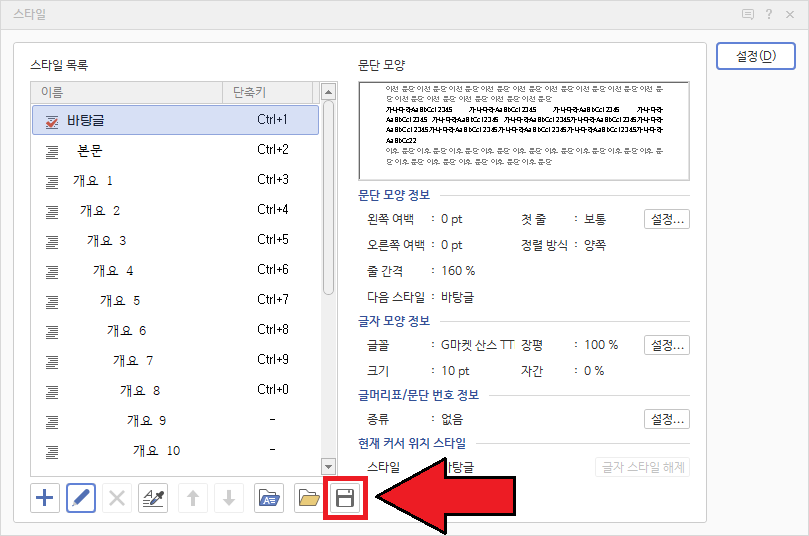
▲ 스타일 창 하단에 있는 [저장 아이콘]을 클릭합니다.
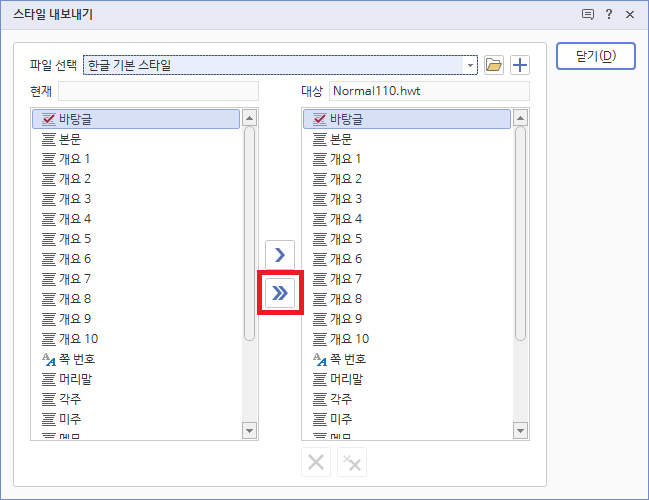
▲ 그럼 위와 같이 스타일 내보내기 창이 나타납니다.
[>>]을 클릭합니다.
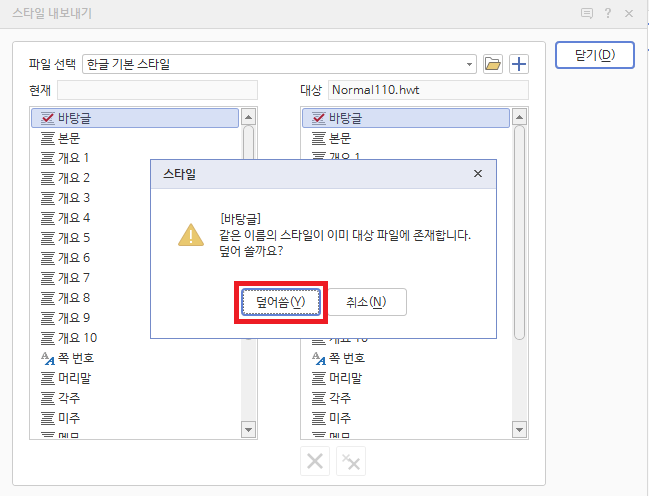
▲ 같은 이름의 스타일이 이미 대상 파일에 존재합니다. 창이 나타나면, [덮어씀]을 클릭합니다.
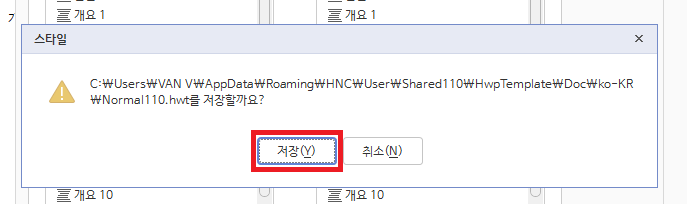
▲ [저장]을 클릭합니다.
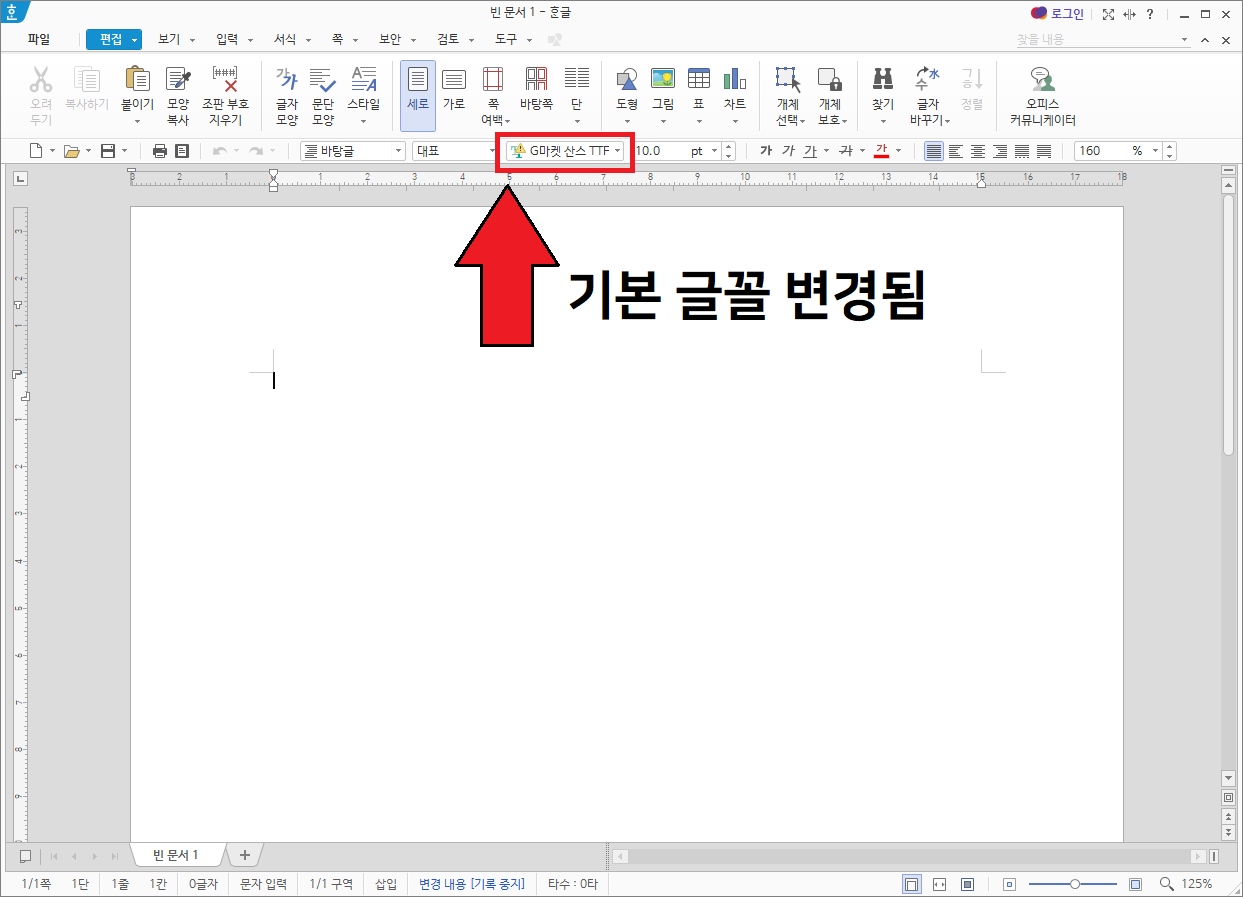
▲ 그럼 위와 같이 한글 기본 글꼴이 변경됩니다.
반응형
'컴퓨터' 카테고리의 다른 글
| 2023년 7월 최신 그래픽 카드 성능 순위 (그래픽카드 성능표) (0) | 2023.07.11 |
|---|---|
| 2023년 7월 최신 CPU 성능 순위 (CPU 성능표) (0) | 2023.07.10 |
| 2023년 6월 최신 그래픽 카드 성능 순위 (0) | 2023.06.01 |
| 윈도우 업데이트 멈춤 해결방법 (0) | 2023.05.31 |
| PDF 뷰어 추천 및 다운로드 (0) | 2023.05.30 |